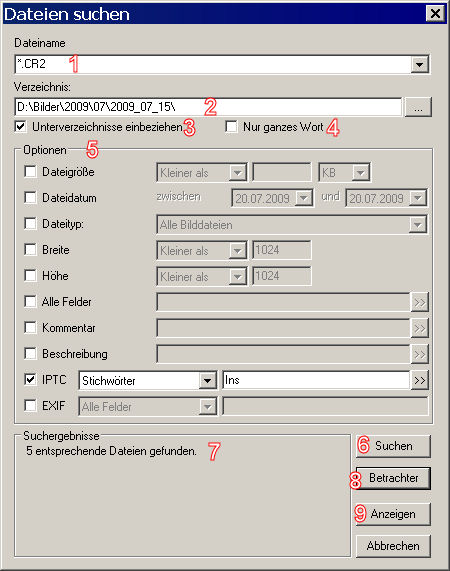
[Zurück] · [Übersicht] · [Weiter]
Nachdem die ganzen Informationen aufwendig als Metadaten im Bild abgelegt wurden, sollte es auch eine Möglichkeit geben, nach Bildern mit bestimmten Metadaten zu suchen. Leider hat meine Suche unter den freien Hilfsmitteln nicht viele Programme zu Tage fördern können, die IPTC-Daten in CR2-Dateien überhaupt erkennen.
Ein grundsätzliches Problem bei der Suche in den Dateien selbst besteht in der Größe von RAW-Dateien neuerer Kameramodelle (siehe meinen Vergleich verschiedener Dateigrößen), wodurch alle Programme ausgebremst werden, die auf die RAW-Datei selbst zugreifen.
Wer sehr viele Fotos verwalten muss und häufig auf die Metainformationen zugreift, weil beispielsweise Auftrags-, Rechte- und Vergütungsinformationen bearbeitet werden müssen, dem sei daher zur Bild-Datenbank geraten.
Für den kostenbewußten Privatanwender reichen die hier vorgestellten Programme aber meist aus. Die folgenden Vorschläge können helfen, die Geschwindigkeit bei der Arbeit zu steigern:
Wer nicht mehr alle Bilder auf der lokalen Festplatte unterbringen kann, sollte Bilder und Metadaten nach Möglichkeit bearbeiten, so lange sie noch auf der lokalen Festplatte sind. Erst dann sollten sie auf langsamere Medien, z.B. die USB-Festplatte, ausgelagert werden.
Virenscanner prüfen je nach Konfiguration bei jedem Lese- und Schreibzugriff die Datei, die gerade bearbeitet wird - selbst wenn nur Metainformationen gelesen werden. Je nach Virenscanner können bestimmte Dateitypen davon ausgenommen werden, beispielsweise die eigenen RAW-Dateiformate. Nicht sinnvoll ist es hingegen, JPEG, GIF und PNG auszunehmen, da diese Bildformate auch über Browser auf den Rechner kommen und es zumindest Angriffe mit präparierten JPEGs schon gab.
Datei-Duplikate ähnliche Dateien erkennen und löschen. Hilfreich sind hier Programme wie XnView (siehe unten), AntiTwin (für Duplikate und ähnliche Dateien) oder VisiPics, welches ähnliche Bilder in einer Vorschau präsentiert.
Wenn Duplikate von Dateien wirklich benötigt werden, dann kann auf NTFS-Dateisystemen ein Hardlink (Wikipedia-Artikel) erstellt werden. Die gleiche Datei kann unter mehreren Namen in unterschiedlichen Verzeichnissen auf der Festplatte abgelegt werden. Die Datei selbst verschwindet erst, wenn alle Hardlinks gelöscht wurden, im Gegensatz zu den Softlinks (Verweise) können keine toten Links entstehen. Ein Programm zur automatischen Erstellung findet sich bei Jens Scheffler
Platz schaffen und regelmäßig überflüssige Bilder endgültig löschen. Was nicht da ist, muss auch nicht durchsucht oder gesichert werden.
Manchmal bauen Programme auf die Bildvorschau des Windows Explorers, z.B. das Programm ExifToolGUI, welches wie GeoSetter eine grafische Oberfläche für ExifTool darstellt. Wenn der Explorer eine RAW-Datei nicht anzeigen kann, hilft beispielsweise die Installation des kostenlosen (Stand 08.2009) RAW Thumbnail Viewers von ArcSoft.
Die Suche mit Geosetter setzt voraus, dass alle Bilder im gleichen Verzeichnisbaum stehen. Dann kann man in folgenden Schritten vorgehen:
In den Ordner wechseln, der alle Bilder in seiner Ebene oder in seinen Unterverzeichnissen enthält.
Im Menü 'Ansicht' → 'Bilddateien' → 'Liste' wählen. Dadurch werden keine Vorschaubilder erzeugt und die Liste der Dateien wird entsprechend schnell aufgebaut.
Im Menü 'Bilder' → 'Flatmodus' wählen, dadurch werden alle Bilder in allen Unterverzeichnissen angezeigt.
Im Menü 'Suchen & Filtern' → 'Suche' wählen und die Suchkriterien zusammenstellen.
Bei dieser Suche werden immer alle Bilder im Verzeichnisbaum geprüft.
Die Listenansicht hat einen weiteren Vorteil: Die Daten der IPTC-Felder erscheinen als Spalten neben dem Dateinamen, wobei nach den einzelnen Spalten sortiert werden kann. So ist es mit einem Blick und durch einfaches Scrollen möglich, sehr viele Bilder nach Eigenschaften oder unvollständigen IPTC-Feldern zu untersuchen. Alternativ kann auch ein Filter für die Bilder erstellt werden.
Welche Bilder habe ich früher schon mal in dieser Gegend geschossen?
Mit Hilfe der GPS-Daten bietet Geosetter eine Suche nach solchen Bildern als Unterpunkt der oben vorgestellten Suche an. Daneben bietet Geosetter auch einen speziellen Suchdialog an, wenn man statt auf 'Suchen' auf den Menüpunkt 'Suche Bilder im Umkreis …' klickt.
Eines der wenigen Programme, die neben Geosetter nach Metadaten suchen können, ist XnView von Pierre-Emmanuel Gougelet, welches für private Zwecke kostenlos ist (Stand der Lizenzinformation 08.2009).
Die Suchfunktion befindet sich im Menü 'Werkzeuge' → 'Suchen':
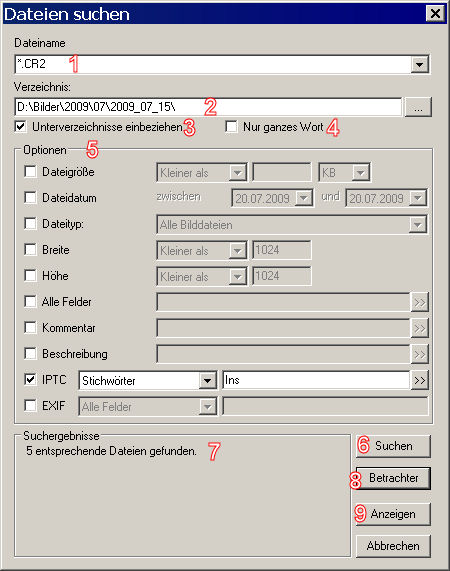
Die Suchmaske bietet zahlreiche Optionen:
Dieses Feld kann entweder leer bleiben oder eine Einschränkung hinsichtlich des Dateinamens enthalten, z.B. 'IMG_1*.CR2" um nur bestimmte Dateien in die Suche aufzunehmen
Ordner in dem gesucht werden soll, und ...
ob dessen Unterordner auch durchsucht werden sollen
Mit dieser Option wählt man, ob das gezeigte Stichwort 'Ins' als Wort 'Ins' oder als Wortbestandteil '*Ins*' gesucht werden soll.
Hier bieten sich eine Reihe von Optionen an
Ein Klick auf die Schaltfläche 'Suchen' startet den Vorgang. Gleichzeitig wird …
… im Fenster Suchergebnisse angezeigt, wieviele Dateien gerade gefunden wurden.
Nach Abschluß der Suche kann man sich die Bilder sehr schnell als Übersichtsseite mit Thumbnails ausgeben lassen, oder …
… in einem eigenen Fenster als großes Bild anzeigen lassen (dauert wegen der Dekodierung länger), wobei man hier mit den Bild-Tasten blättern muss.
Eine weitere Anwendung der Suche auf eine von der Suchfunktion bereits gefundene Auswahl ist in der getesteten Version (1.92) nicht möglich, da die Suchfunktion immer die Angabe eines Pfades verlangt.
Welches Dateidatum sollte Windows für eine Bilddatei speichern? Daten stehen nicht nur in den Metadaten im inneren der Datei, sondern Windows speichert neben dem Dateinamen, Berechtigungen und Dateiattributen auch noch 3 Daten für jede beliebige Datei, die im Dateisystem abgelegt werden. Es handelt sich dabei um folgende Daten:
Datum und Uhrzeit, an dem die Datei erstellt wurde
Datum und Uhrzeit, an dem die letzte Veränderung der Datei gespeichert wurde
Letzter Zugriff auf die Datei
Das Datum des letzten Zugriffs hilft dabei, Dateien zu erkennen, die längere Zeit von keinem Benutzer mehr angesehen wurden. Diese Funktion hat vor allem Wert für Administratoren, die automatisch bestimmte allgemeine Verzeichnisse aufräumen wollen. Bei einem Zugriff auf CD/DVD/BD kann das Datum des letzten Zugriffs nicht mehr geändert werden und ist damit für ReadOnly-Medien ohne Bedeutung.
Die letzte Veränderung macht bei der Bearbeitung von Dateien Sinn, vor allem, wenn man von einer Datei mehrere Kopien in unterschiedlichen Verzeichnissen erstellt hat, um unterschiedliche Bearbeitungen auszuführen.
Das Erstelldatum nur einmal geändert: Wenn eine Datei erstellt wird. Wenn eine Kopie einer Datei erstellt wird, erhält die Kopie das Datum des Kopiervorgangs, denn für die Kopie ist dies das Datum ihrer Entstehung! Daher kann vorkommen, das eine bearbeitete Datei nach dem Kopieren ein Erstelldatum bekommt, welches nach (!) ihrer letzten Bearbeitung liegt.
Es gibt sicher weitere Gründe, warum das Dateidatum nicht auf dem Augenblick der Aufnahme steht, aber wenn eine Datei auf CD archiviert wird, haben alle diese Gründe meist keine Bedeutung mehr. Da das Erstelldatum auch in der Grundeinstellung des Windows-Explorers angezeigt wird (die anderen müssen erst durch Anpassung der Ansicht sichtbar gemacht werden), kann man das Erstelldatum wieder auf den Augenblick der Aufnahme setzen. Auch dafür bietet XnView im Dialog 'Werkzeuge' → 'Dateidatum und -uhrzeit ändern ...' eine praktische Hilfe:
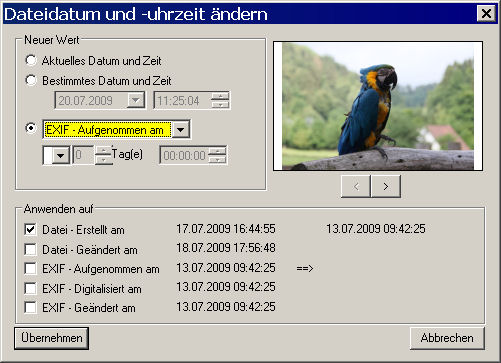
Mit den gezeigten Einstellungen kann man diese Änderung vor der Archivierung der Bilder durchführen. Wenn sich die Bilddateien in mehreren Unterordnern befinden, kann man deren übergeordnetes Verzeichnis anwählen und im Menü 'Ansicht' → 'Dateien aus Unterordnern anzeigen (rekursiv)' alle Dateien einblenden, bevor das Datum geändert wird.
Vorsicht: XnView hat zumindest in der Version 1.97 einen Bug. Die Operation funktioniert nach dem Start von XnViw meist nur einmal korrekt. Für den nächsten Aufruf der Funktion sollte XnView neu gestartet werden.